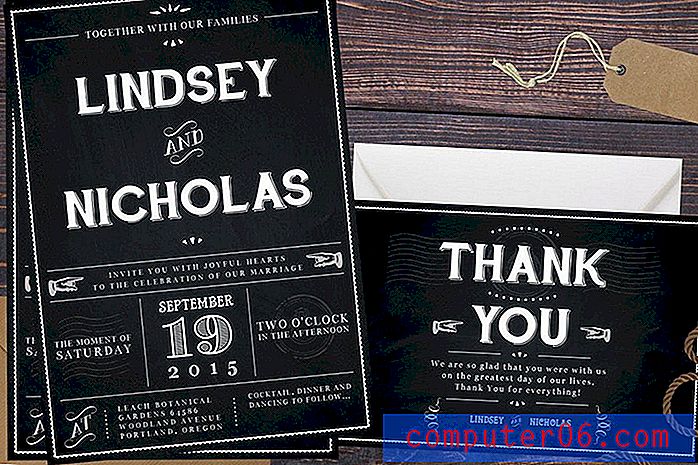Word 2013 Neden Arka Plan Renkleri ve Görüntülerimi Yazdırmıyor?
Word 2013, bültenler, el ilanları, doğum günü kartları ve daha fazlasını tasarlamanıza yardımcı olabilecek birkaç farklı şablona sahiptir. Bu şablonlardan birini kullanırken ilk yapabileceğiniz şeylerden biri belgenizin sayfa rengini değiştirmektir.
Ancak bu değişikliği yaparsanız ve belgeyi yazdırmaya giderseniz, arka planın beyaz yazdırıldığını görebilirsiniz. Word 2013 varsayılan olarak arka plan renklerini yazdırmaz, bu nedenle Word Seçenekleri menüsünde bir ayarı değiştirmeniz gerekir. Aşağıdaki kılavuzumuz bu ayarı nerede bulacağınızı gösterecektir.
Word 2013'ün Arka Plan Renklerini ve Görüntülerini Yazdırmasını Sağlama
Bu makaledeki adımlar, Word 2013'te programda açtığınız tüm belgelere uygulanacak bir ayarı açacaktır. Yalnızca belirli bir belgenin arka plan rengini ve resimlerini yazdırmak istiyorsanız, bu ayarı tekrar kapatmak için bu adımları tekrar uyguladığınızdan emin olun.
Arka plan renklerini yazdırmak çok fazla yazıcı mürekkebi kullanabilir. Arka plan renkleri olan çok sayıda sayfa yazdıracaksanız, yazıcınızda yeterli mürekkep olduğundan emin olun.
Word 2013'te arka plan renklerini ve resimleri basmak için:
- Word 2013'ü açın.
- Sol üst köşedeki Dosya sekmesini tıklayın.
- Sol sütunun altındaki Seçenekler'i tıklayın.
- Word Seçenekleri penceresinin sol tarafındaki Görüntü'yü tıklatın.
- Arka plan renklerini ve resimlerini yazdır öğesinin solundaki kutuyu işaretleyin. Pencereyi kapatmak için Tamam düğmesini tıklayın.
Bu adımlar aşağıda resimlerle de gösterilmiştir -
Adım 1: Belgenizi Word 2013'te açın.
Adım 2: Pencerenin sol üst köşesindeki Dosya sekmesini tıklayın.

Adım 3: Pencerenin sol tarafındaki sütunun altındaki Seçenekler düğmesini tıklayın. Bir Word Seçenekleri penceresi açılır.
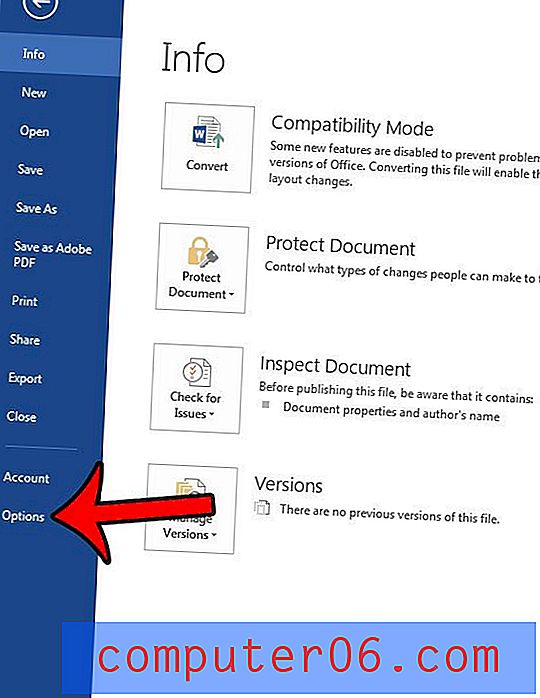
Adım 4: Word Seçenekleri penceresinin sol tarafındaki Ekran sekmesine tıklayın.
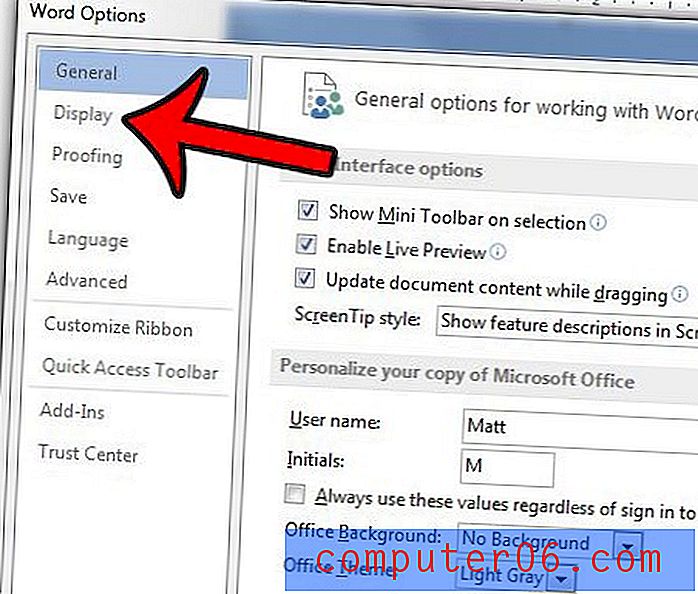
5. Adım: Menünün Yazdırma seçenekleri bölümüne gidin, Arka plan renklerini ve resimlerini yazdırın solundaki kutuyu işaretleyin ve ardından ayarlarınızı uygulamak için Tamam düğmesini tıklayın.
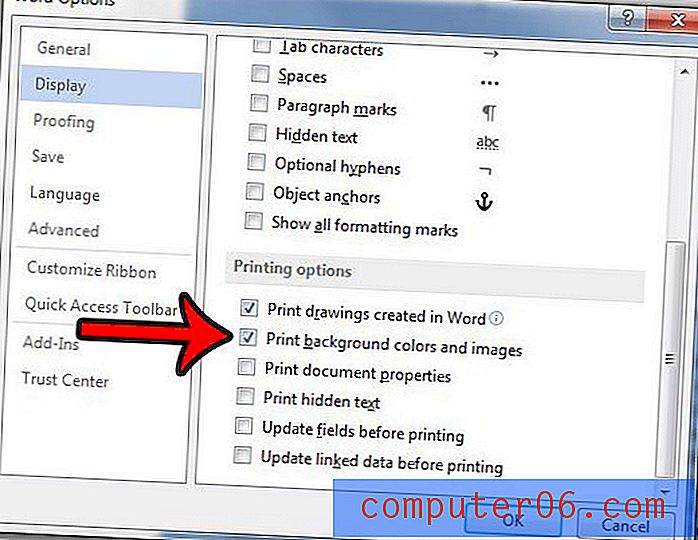
Tişört transferi olarak uygulanacak bir şey yazdırıyorsanız, bir resmi çevirmeniz gerekebilir. Word 2013'te bir resmi nasıl çevireceğinizi öğrenin.